Integrer sosiale nettverk med Windows Live Messenger Beta
Vil du integrere Windows Live Messenger med sosiale nettverk som Facebook? Med den nye Messenger-betaen kan du gjøre det og raskere og enkelt.
Starter
For å prøve den nye Live Messenger må du installere den nye Windows Live Essentials-betaen. Last ned Essentials-installatøren (lenke nedenfor), og installer som normalt. Mange brukere vil allerede ha Messenger installert, så det vil bli oppdatert til den nyeste versjonen. Ellers må du sjekke det i installasjonsprogrammet.

Vi har allerede sett på en oversikt over de nye Live Essentials, så hvis du vil ha mer informasjon om installeringsprosessen og de andre Essentials-appene, kan du sjekke ut vår skjermtur av den nye Windows Live Essentials Beta.
Når installasjonen er ferdig, start Messenger fra Start-menyen. Du vil legge merke til at skjermbildet for innlogging er litt endret, med en ny innstillingsfremdriftsindikator nederst i vinduet. Logg deg på med din standard Messenger-konto, og velg Logg meg inn automatisk Hvis du vil at Messenger automatisk bruker denne kontoen hver gang du starter Messenger.

Du kan nå legge til sosiale tjenester til Windows Live Messenger, inkludert Facebook og Myspace. For tiden er dette de eneste støttede nettverkene, men andre kan legges til før det endelig blir utgitt. Hvis du allerede har lagt til sosiale nettverk i din Live Live-konto, trenger du ikke å konfigurere noe annet. Ellers klikker du på det sosiale nettverkets ikon for å legge til innstillingene til Messenger.

Vi har lagt til Facebook på vår konto, og oppsettet bør være lik for andre nettverk. Velg hva du vil se i Messenger, og klikk Koble til Facebook.

Velg nå om du vil se høydepunkter fra dine sosiale nettverk, eller nyheter fra MSN. Vi valgte Sosiale høydepunkter så vi kunne se informasjon fra våre Facebook-venner og mer, dette er den beste måten å oppleve de nye funksjonene i Messenger.

Det nye sosiale budskapet
Her er den nye Windows Live Messenger. Hovedskjermbildet er fullstendig gjennomgått, og viser nå oppdateringer fra Windows Live, Facebook og eventuelle andre nettverk du har lagt til. Du kan oppdatere statusen på alle nettene dine samtidig fra toppen, eller bare chatte med vennene dine som før. For øyeblikket kan du kommentere vennens Facebook-innlegg, og i den kommende endelige utgivelsen kan du chatte med Facebook-venner direkte.

Selv om grensesnittet kan se ren først, inneholder det faktisk fine tekst- og bildeanimasjoner, som ligner på "Metro" -grensesnittet som brukes i Zune for PC og forhåndsvisninger av Windows Phone 7. Du kan bytte din nåværende sosiale visning fra tekstetikettene på toppen, ligner menysystemet i Windows Phone 7.

Skriv inn en ny oppdatering og trykk Dele for å oppdatere statusen din på Facebook, Windows Live og andre tilkoblede nettverk.

Oppdateringer fra vennene dine og fansider på Facebook, Windows Live og andre nettverk vises direkte i Messenger. Du kan kommentere oppdateringer, og til og med se YouTube-videoer som vennene dine har delt direkte i Messenger.

Du kan også klikke på vennens bilder fra Facebook, som åpner dem i et vakkert lysbildeserievindu. Du kan bla gjennom bildene sine med piltastene dine, og kommentere bilder direkte i lysbildesynvisningen. Dette var en av de fineste funksjonene i Messenger, og fikk bildene til å se mye bedre ut enn de gjør på Facebook!

Dessverre ble ikke noen lysbildeserier lastet riktig forhåpentligvis er dette noe som vil bli forbedret før den endelige utgivelsen.

Eller, hvis du vil se hva som skjer i verden rundt deg, klikker du på MSN lenke øverst til venstre for å se de siste nyhetene fra MSNBC direkte i Messenger.

Messenger er fortsatt Messenger
Med alle de nye endringene kan du kjøre Messenger og ikke engang bruke den gamle Messenger-chaten selv. Som nevnt ovenfor er vennelisten din fortsatt til høyre, men hvis du foretrekker å bruke Messenger bare for chat, klikker du på knappen øverst til høyre for å bytte til kompakt visning.

Dette gjør at Messenger ser ut og fungerer mer som før, og gjør Messenger mer fokusert på bare å snakke i stedet for sosiale nettverk.

Du kan også fortsatt få tilgang til den tradisjonelle filmenyen. Bare trykk Alt-tasten, og filmenyen vises som før.

For de som liker å tilpasse det, kan du nå bruke noen av de nye Live-temaene, hvorav de fleste er basert på temaene i Windows 7.

Kraftbrukere vil sette pris på de nye kategoriene i Messenger. Nå kan du chatte med flere venner uten å ha et dusin Messenger-vinduer åpne på skrivebordet ditt.

Windows 7 Integrasjon
Messenger tilbyr flere funksjoner som gjør at det integreres pent med datamaskinen. Det inkluderer nye toastmeldinger når nye meldinger kommer inn. Hvis du har en Hotmail-konto på samme Live ID, vil du motta lignende meldinger når du mottar en ny epost.

Ikonet på oppgavelinjen viser også din nåværende status, og du kan endre online status med ett klikk fra forhåndsvisning av Windows 7-oppgavelinjen.

Hvis du har flere faner åpne, kan du velge dem individuelt fra forhåndsvisningene for miniatyrbildet, akkurat som du kan velge individuelle faner fra IE8 i oppgavelinjen.
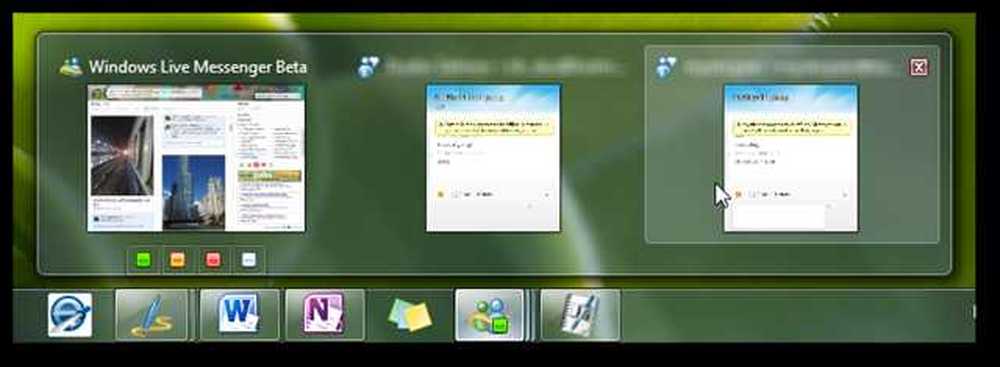
Det har også en Jumplist, og du kan starte en chat eller logge ut av Messenger direkte fra den.

Som standard minimaliserer du ved å klikke på avslutningsknappen i Messenger-vinduet på oppgavelinjen. Du kan helt gå ut av det ved å klikke Avslutt Messenger i Jumplist eller ved å klikke på utgangsknappen i miniatyr forhåndsvisning. Hvis du vil at den skal oppføre seg som den brukte før Windows 7, kan du se vår artikkel om hvordan du lager Live Messenger nær systemskuffen.

Konklusjon
Windows Live Messenger er et av de mest populære direktemeldingsprogrammene i verden, og den nyeste versjonen prøver å sørge for at den forblir relevant i alderen av sosiale nettverk. Hvis du har funnet deg selv å bruke Facebook mer enn Messenger sist, kan den nye versjonen gjøre det lettere å holde kontakten på begge måter. Vi likte de subtile animasjonene og fant bildeserievisningen til å være en mye finere måte å nyte Facebook-bilder enn standard Facebook-grensesnittet.
link
Last ned Live Messenger Beta med Live Essentials Beta




